大家在第一次使用CAD编辑器的时候都不太清楚要怎么编辑使用,下面就让小编给大家介绍一下风云CAD编辑器的使用方法吧!

首先,打开风云CAD编辑器,点击【文件】可选择新建或者打开文件。
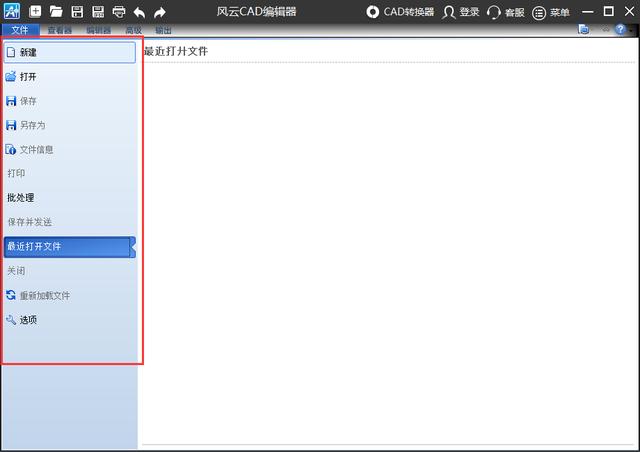
点击【查看器】就可以查看文件,根据需要可以选择2D或者3D查看。

【编辑器】【高级】都可以对文件进行查看编辑。
绘制图形
打开文件后点击编辑器,在“绘制”工具栏里就可以选择自己需要的图形来进行绘制了。

切换到【高级】页面,可以对文件进行比较、设置地理坐标以及统计。

CAD格式转换
点击右边转换图标还可以对CAD进行格式转换。

保存
编辑完成后即可选择保存,可以点击【文件】保存,也可以选择左上方的【保存】/【保存为PDF格式文档】

打印
如果需要打印出来,切换至【输出】即可选择打印了。

查看文件信息
点击文件,选择文件信息即可查看

文件的版本、属性以及图层等信息都可以在这里看到。

以上就是小编给大家带来的风云CAD编辑器的使用方法,希望对大家有所帮助哦。





